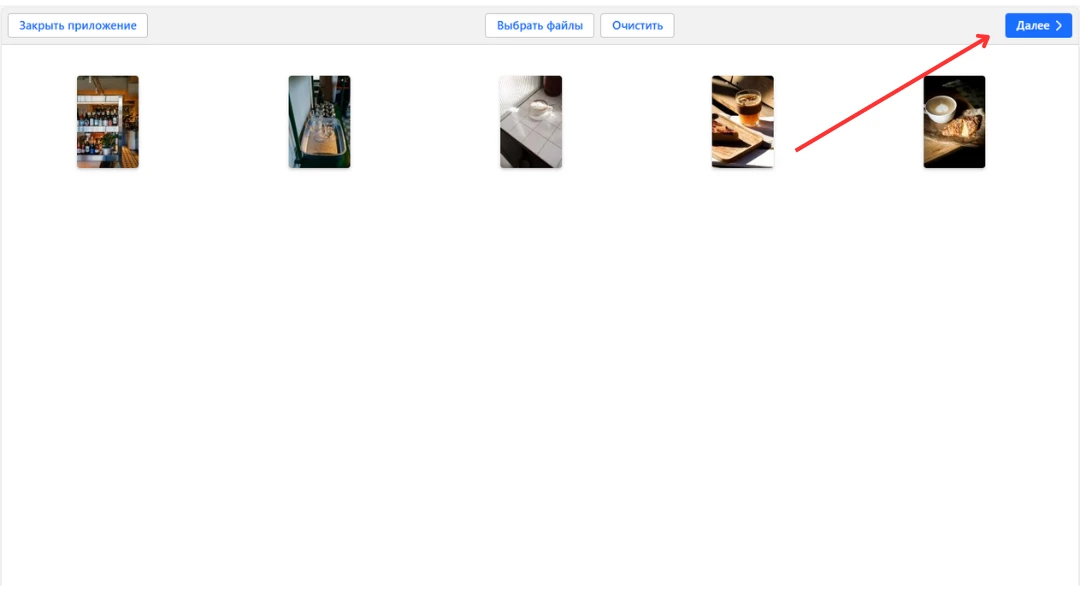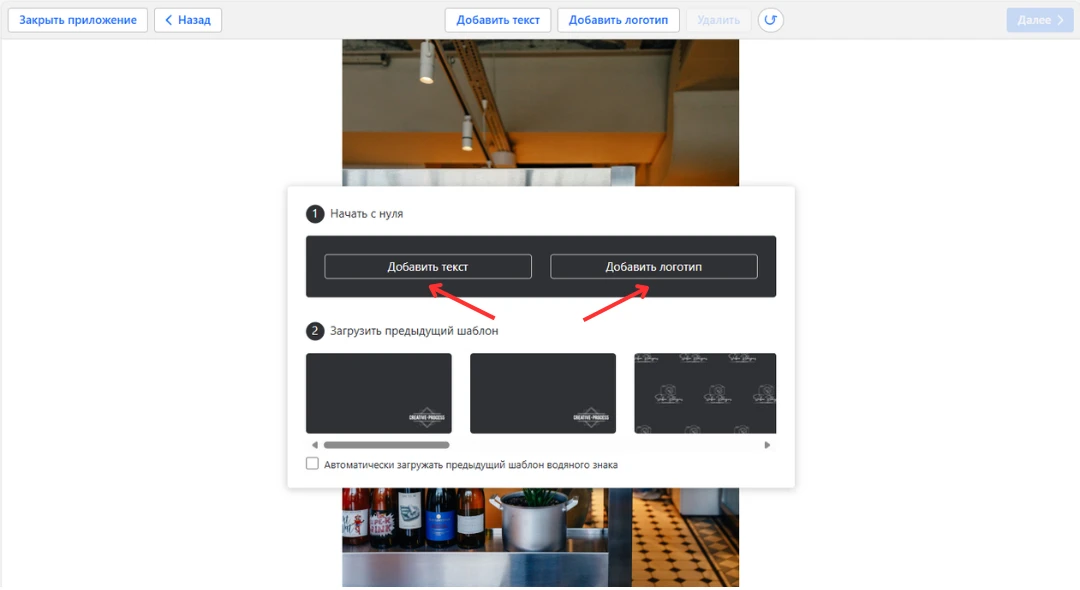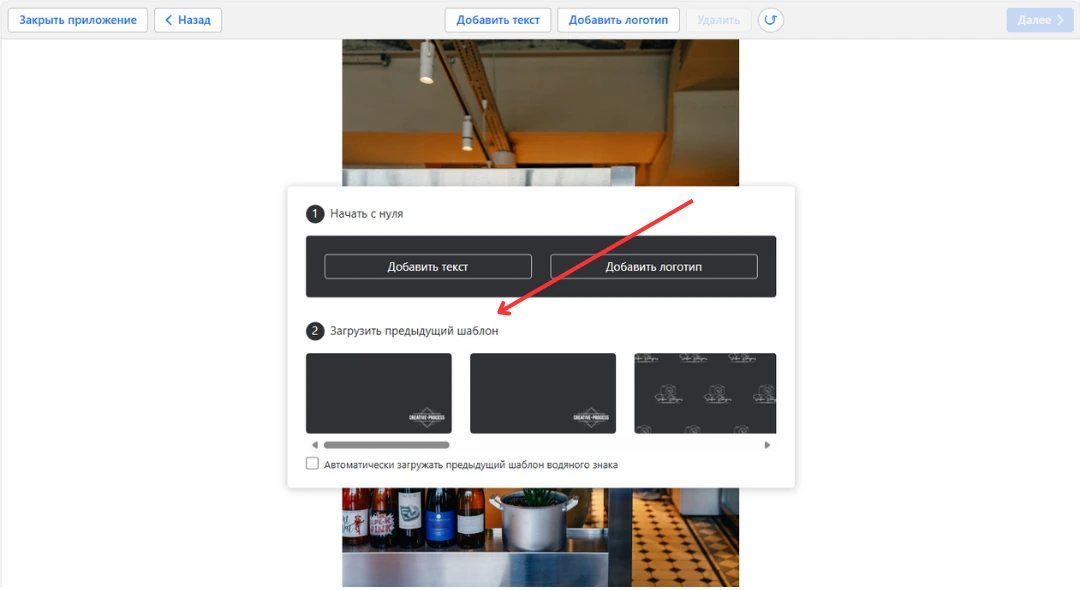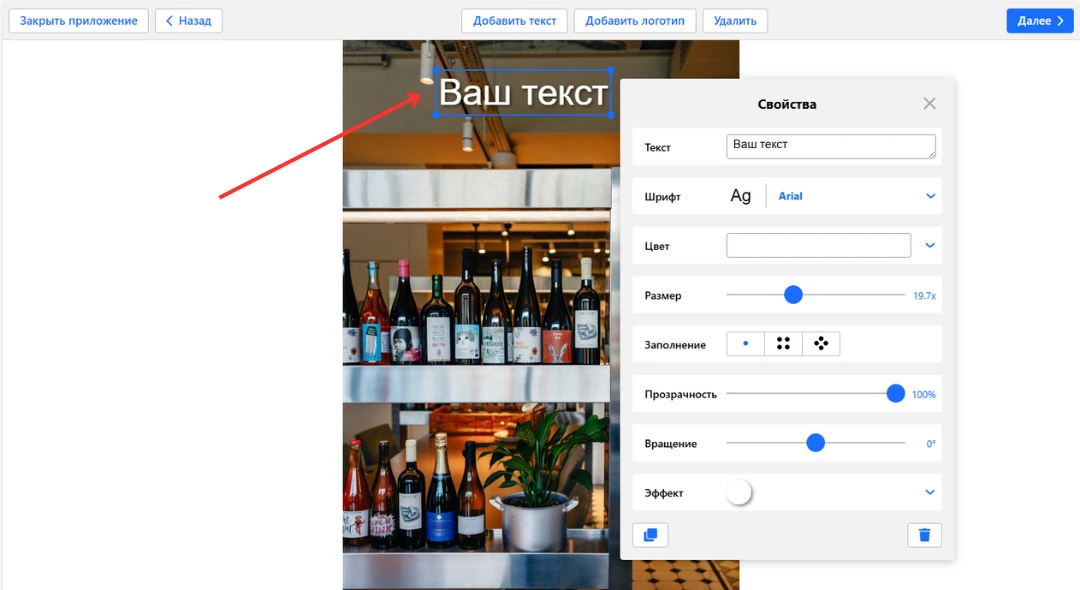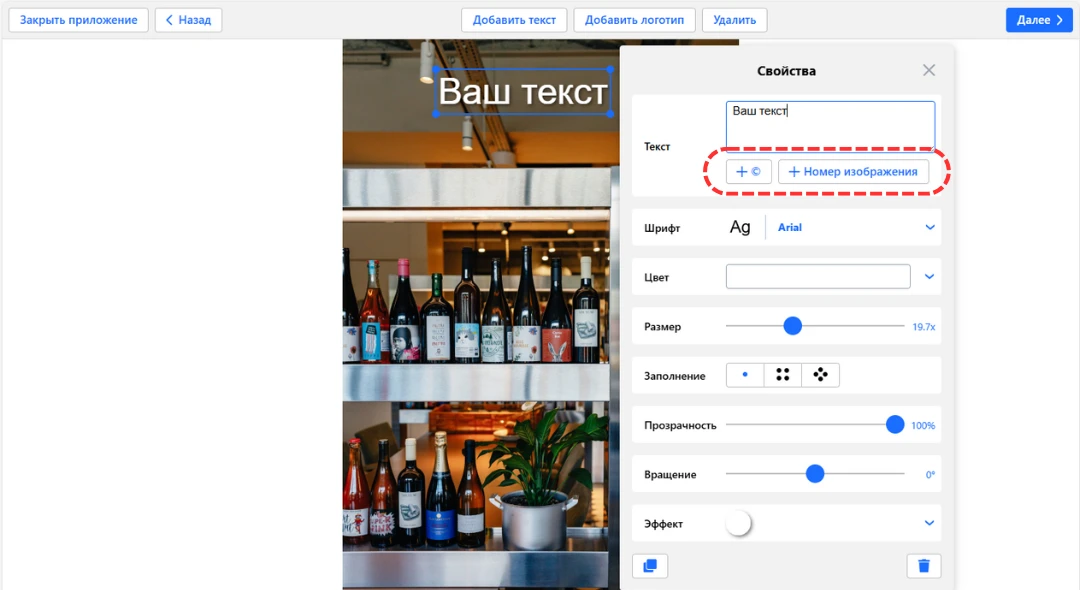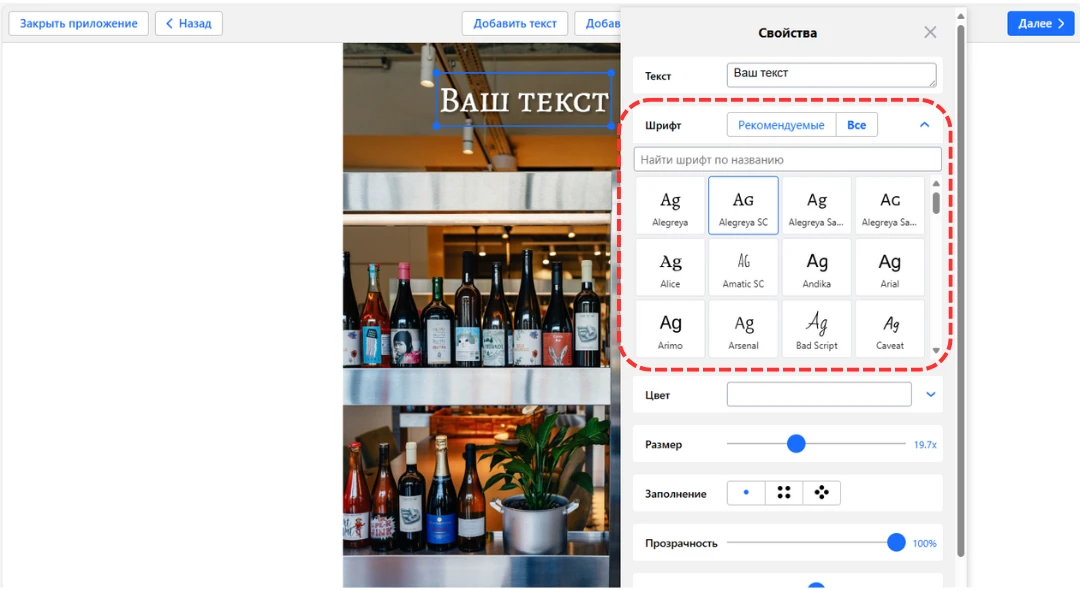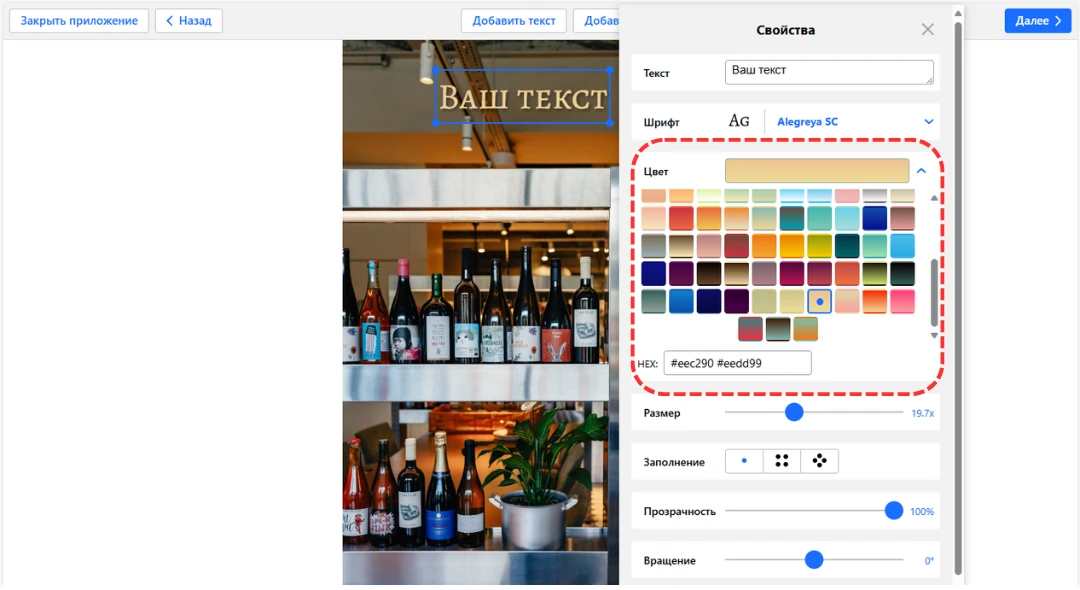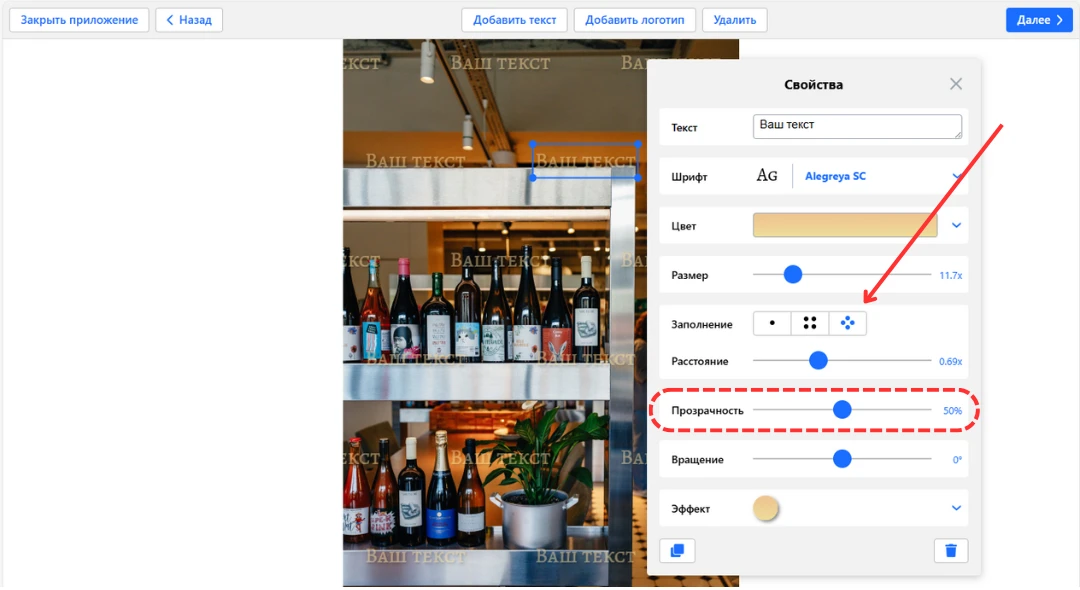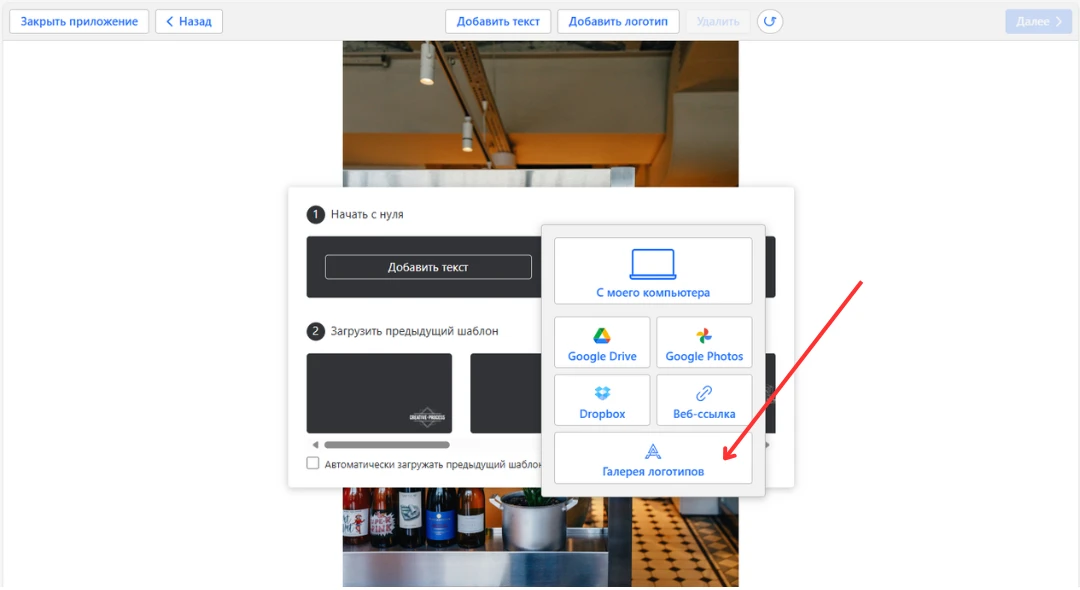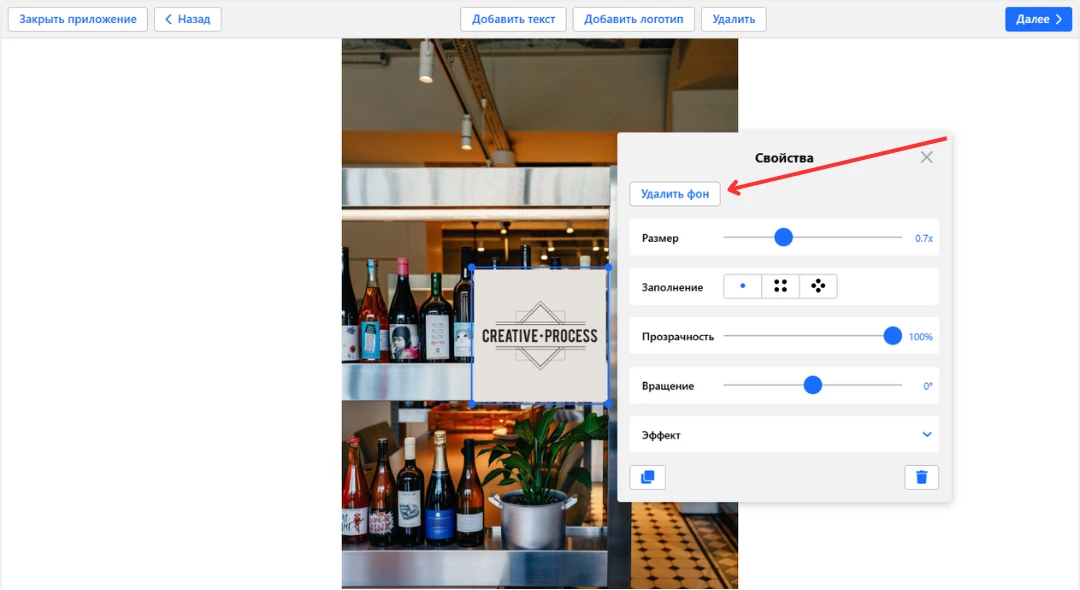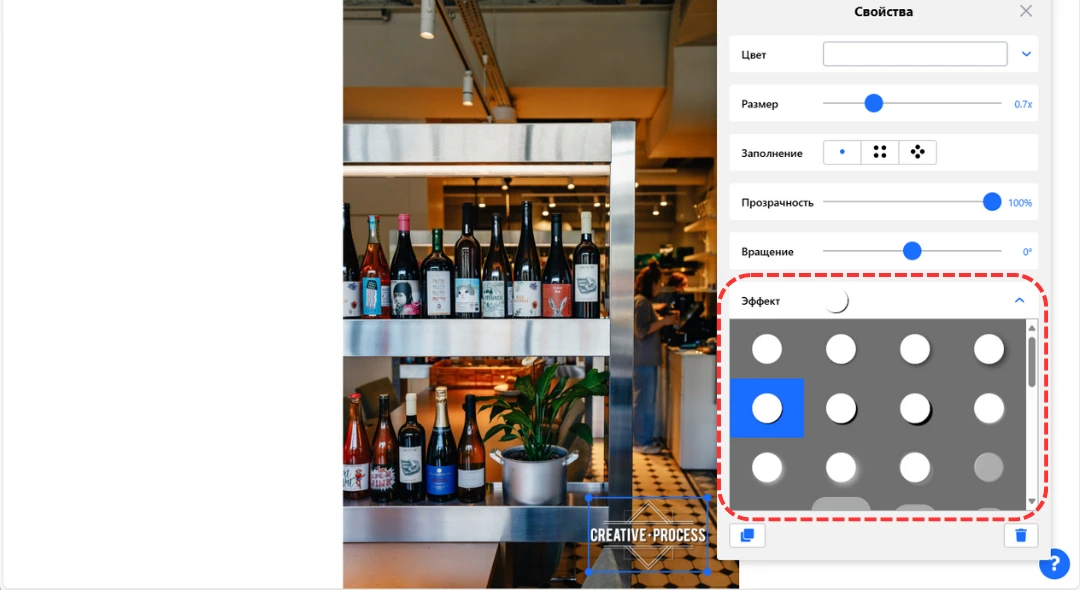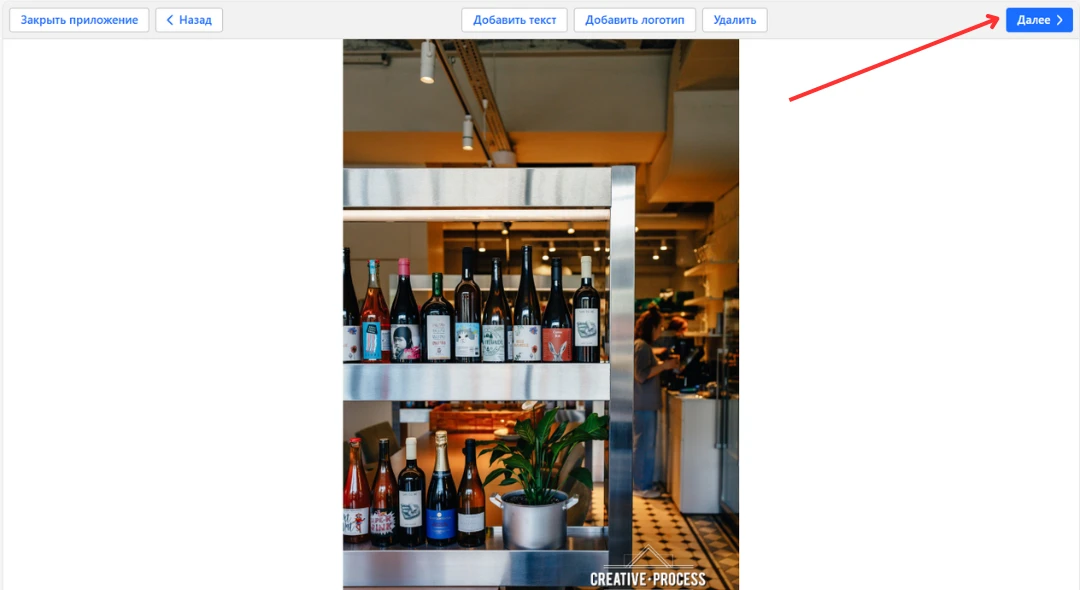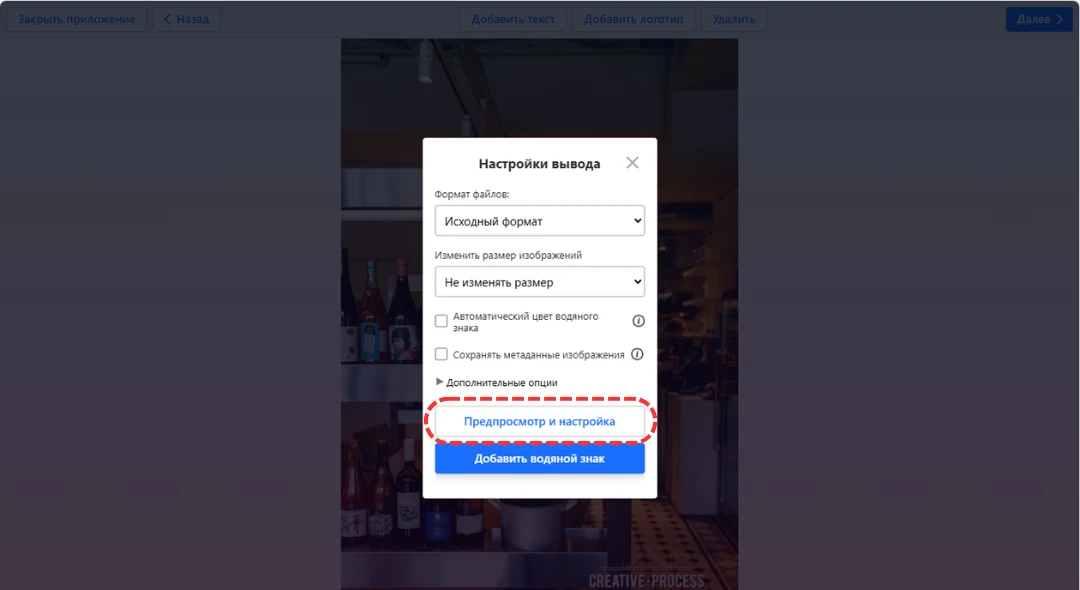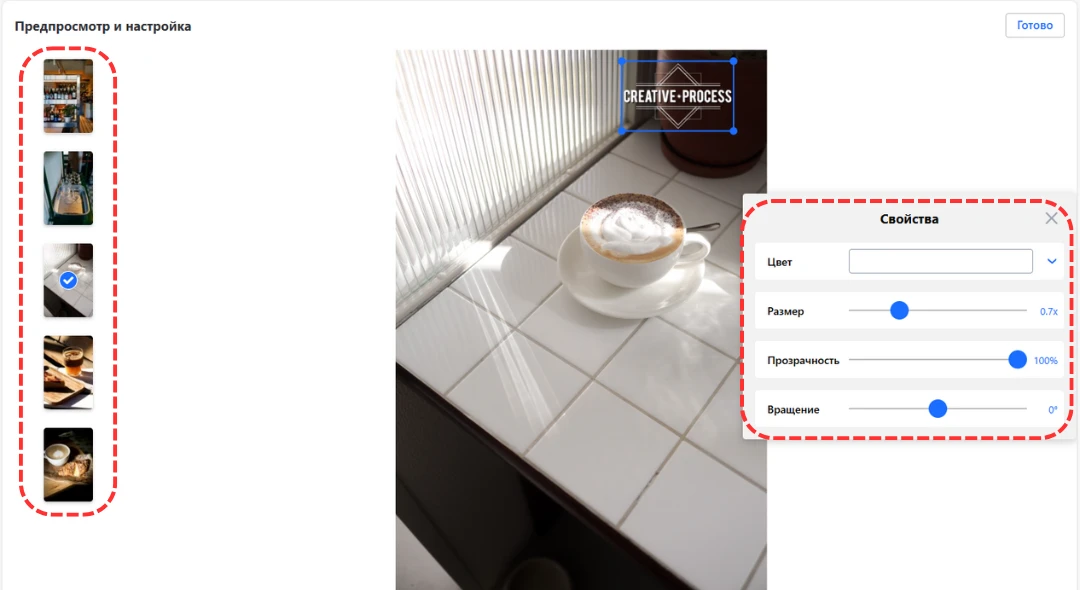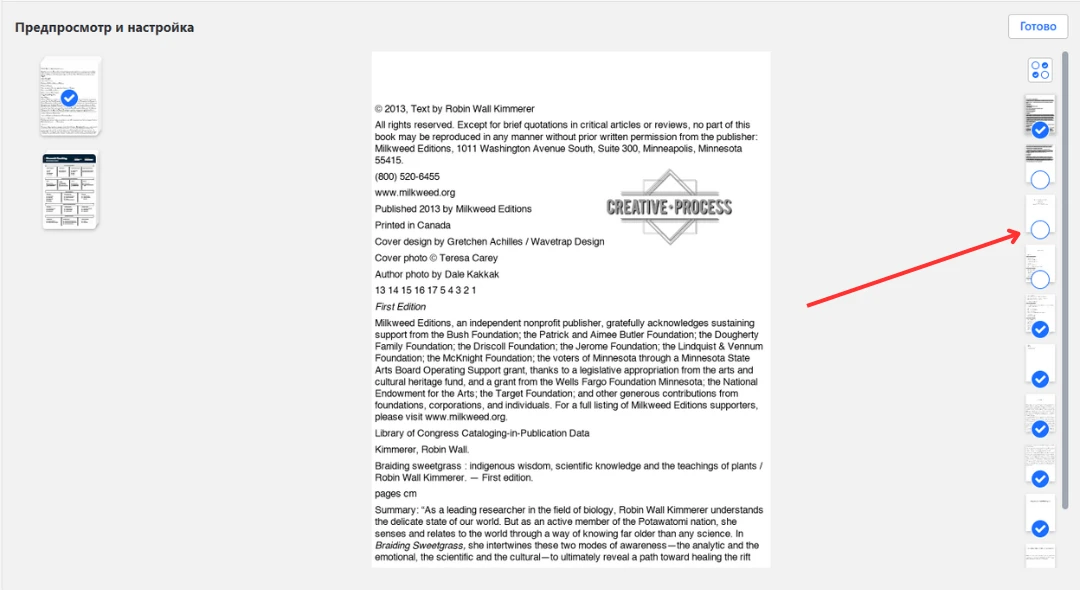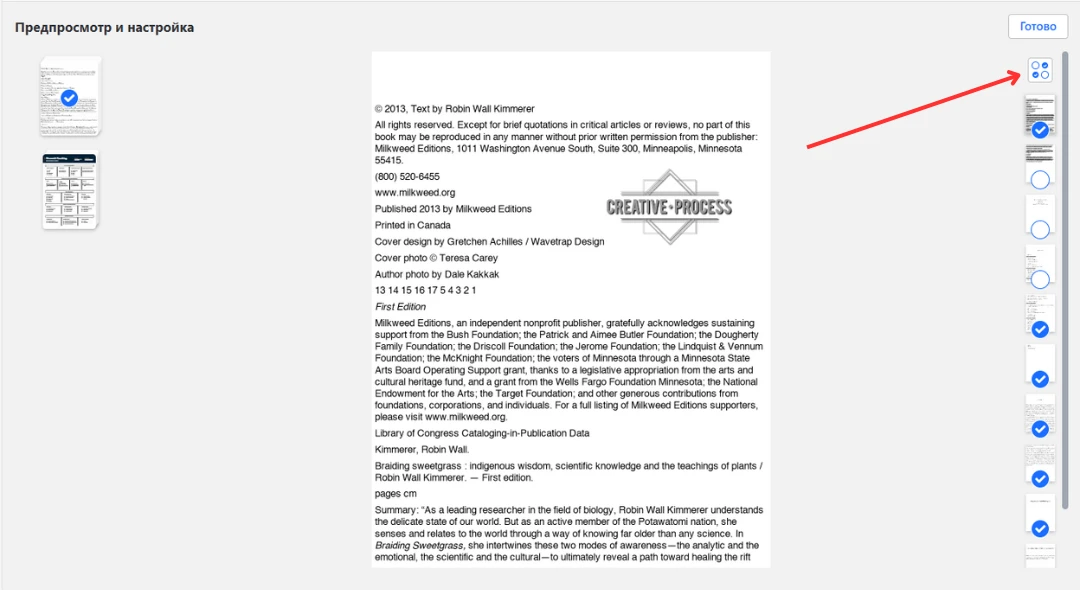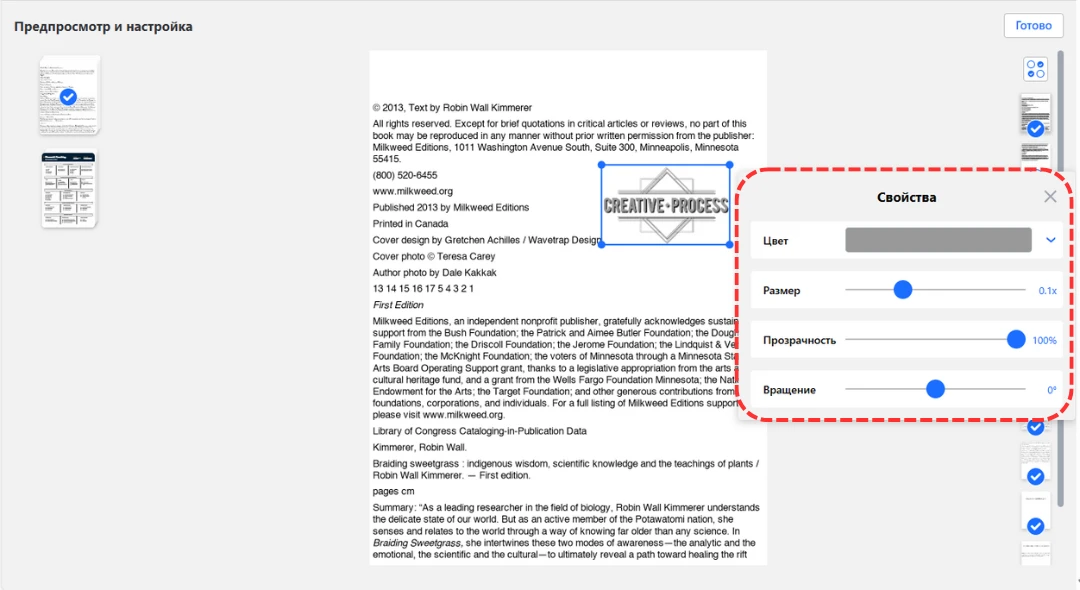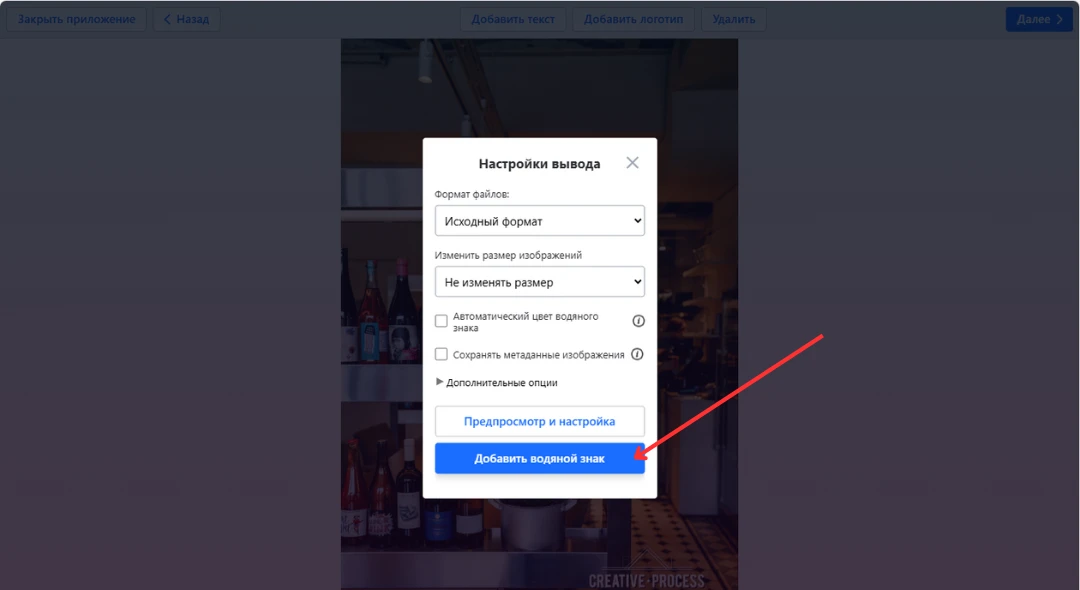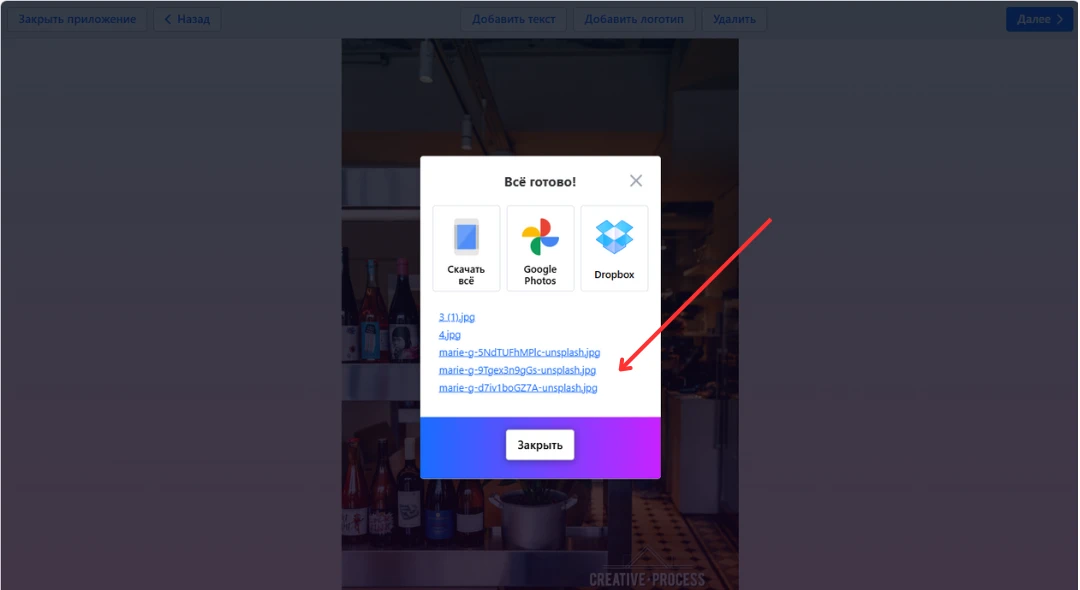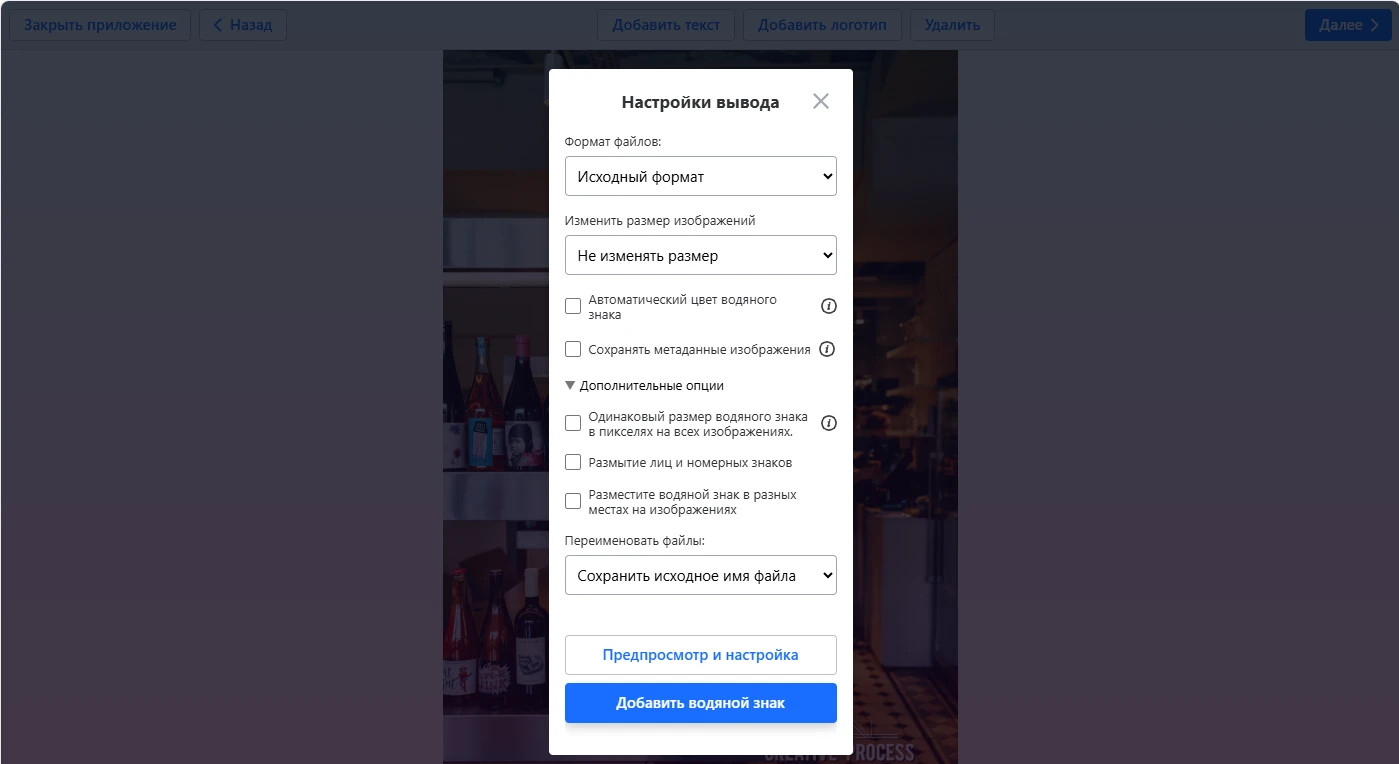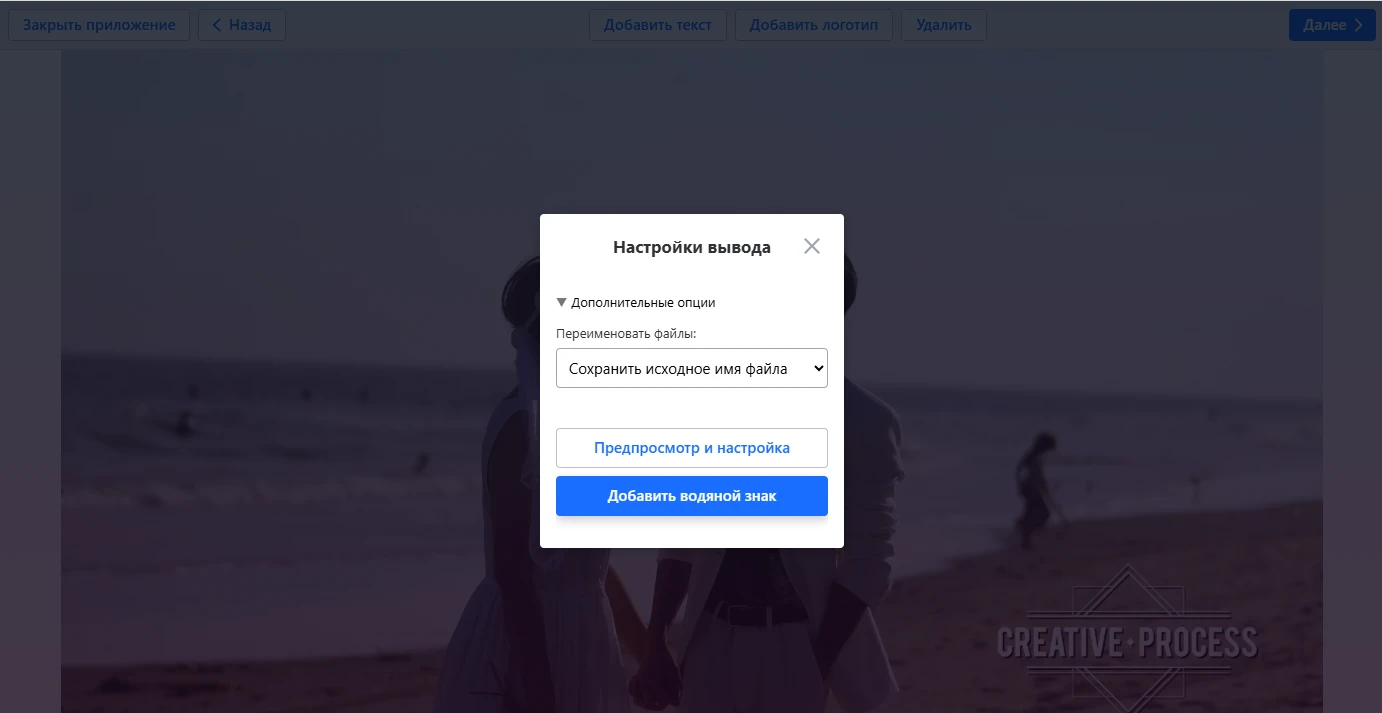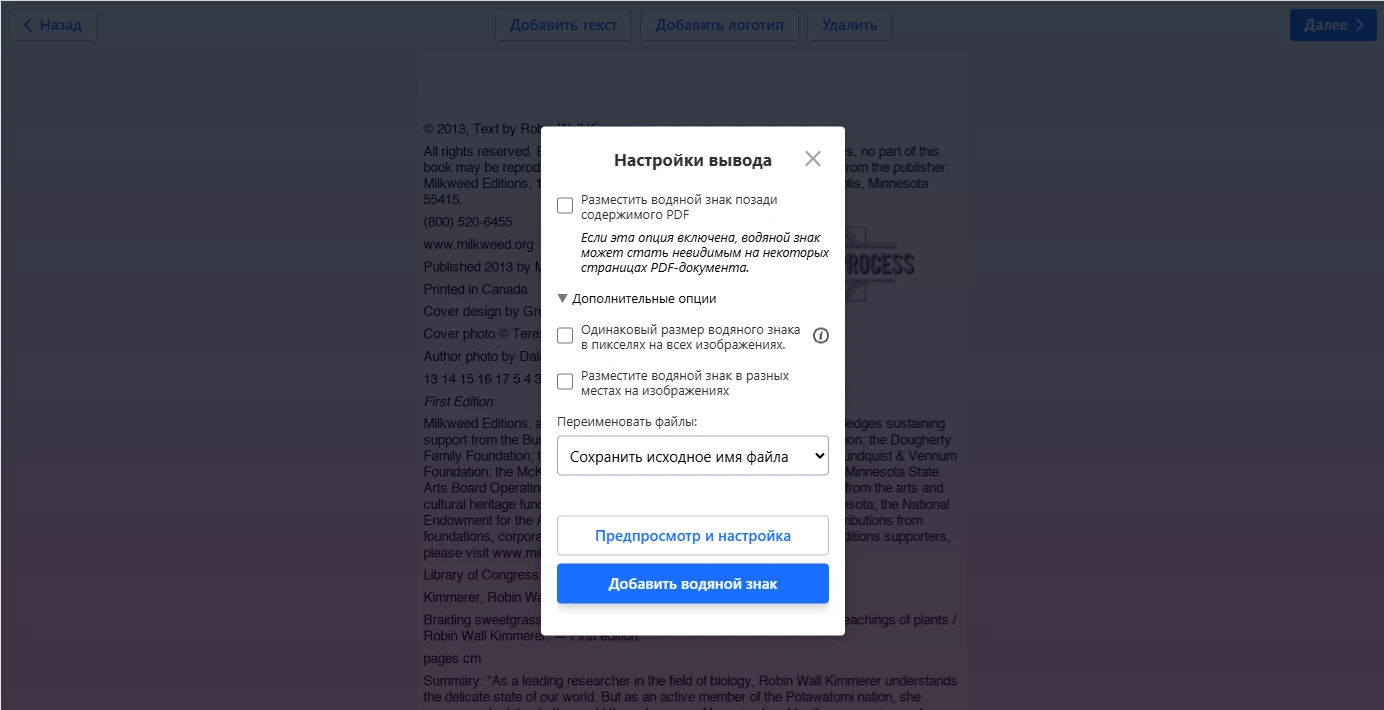Шаг 1 – Выберите фото, видео или PDF для добавления водяного знака
Watermarkly поддерживает загрузку файлов с вашего компьютера, а также из Google Photos, Google Drive и Dropbox. Кроме того, вы можете импортировать изображения напрямую с веб-страницы.
Нажмите «Выбрать файлы» или просто перетащите изображения в приложение.
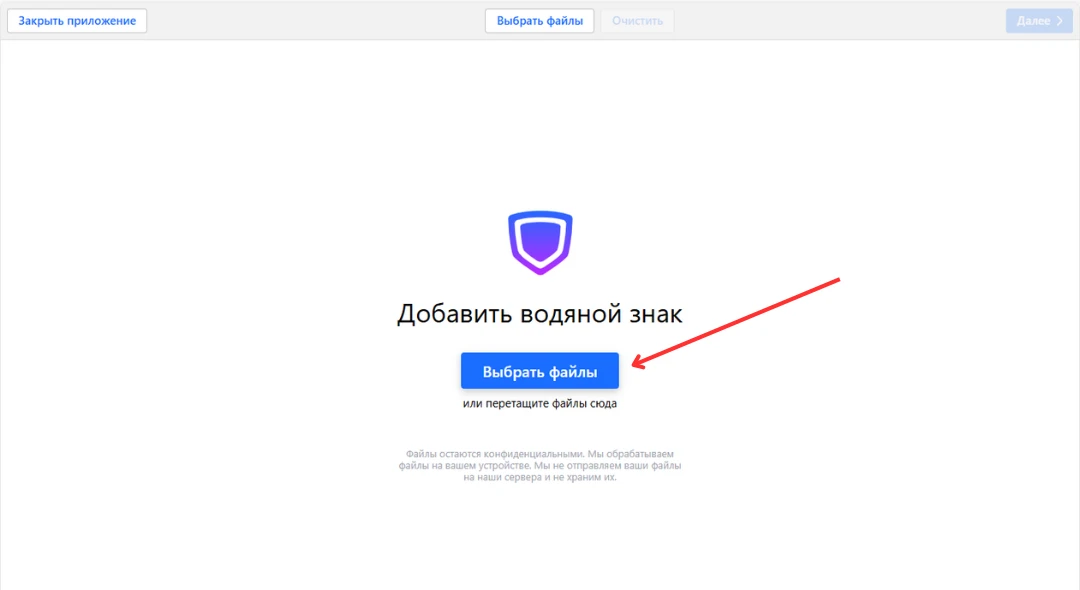
Выбор файлов с компьютера
Перетащите фотографии или целые папки прямо в окно Watermarkly. Чтобы выбрать все фото в папке, нажмите Ctrl+A на Windows или Cmd+A на Mac.
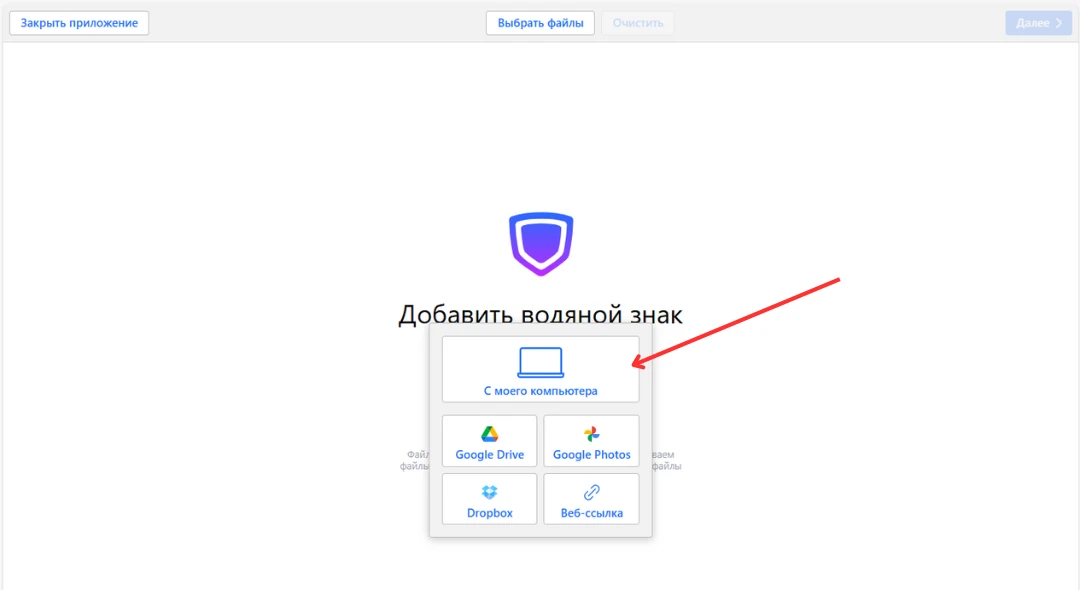
Выбор файлов из облачного хранилища
При выборе облачного хранилища появится окно, предлагающее авторизовать Watermarkly. Приложение запросит разрешение на доступ к вашим фото в Google Drive, Google Photos или Dropbox.
После предоставления доступа откроется официальный файловый менеджер выбранного облачного сервиса. Вы можете выбрать одно или несколько изображений, щёлкая по ним, удерживая клавишу Shift.
Выбор файлов из Интернета
Вы можете вставить прямую ссылку на изображение, которое хотите импортировать. Убедитесь, что вы предоставляете ссылку именно на файл изображения, а не на всю веб-страницу. Чтобы скопировать ссылку на картинку, кликните по ней правой кнопкой мыши и выберите «Копировать ссылку на изображение».
Очистка выбранных файлов
Чтобы удалить выбранные изображения, видео или PDF-файлы, нажмите кнопку Очистить.
Добавление дополнительных файлов
Если вы уже загрузили несколько файлов и хотите добавить новые, нажмите Выбрать файлы в верхней центральной части экрана.
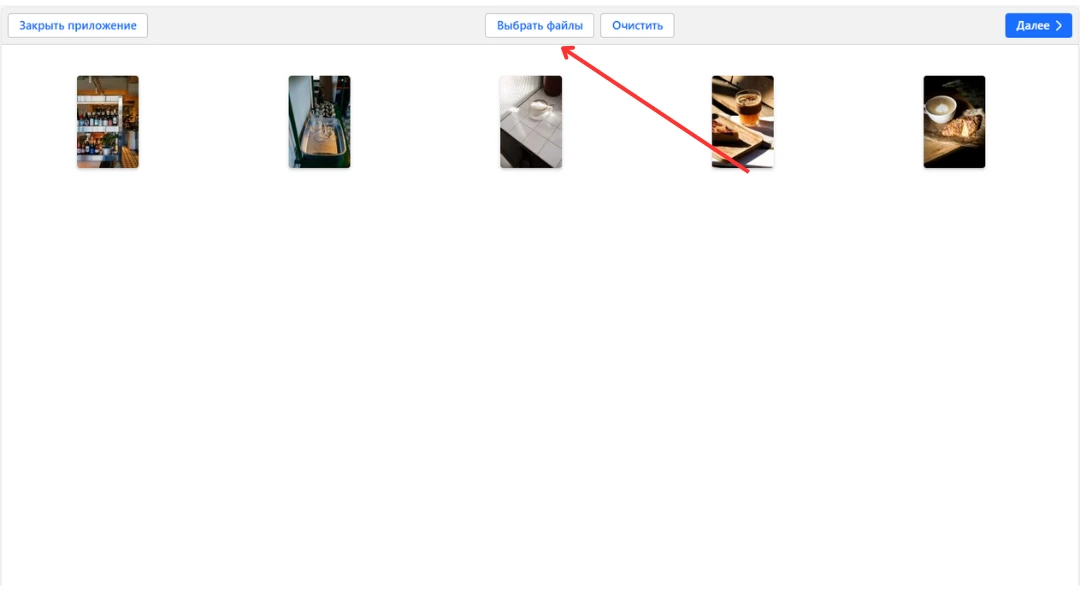
Примечание:
- При необходимости вы можете загружать фотографии, видео и PDF-файлы одной партией. Если выбрать файлы разных форматов, функции изменения размера и размытия будут недоступны.
- Бесплатная версия Watermarkly позволяет обрабатывать до 10 изображений или документов за один раз.
Чтобы перейти к следующему этапу — добавлению водяного знака, нажмите Далее в правом верхнем углу экрана.